Comment désactiver ou désinstaller Windows Media Player dans Windows 10
Vous pouvez désactiver ou désinstaller Windows Media Player dans Windows 10 si vous utilisez une autre application pour lire vos fichiers audio et vidéo. De nombreux utilisateurs sont déjà passés à des applications open source avancées comme VLC et SMPlayer, ils n'ont donc aucune utilité pour le bon vieux WMP. Même Microsoft ne la définit plus comme application musicale par défaut dans Windows 10.
Publicité
Comme MS Paint qui a réussi à survivre à de nombreuses « alternatives modernes », Lecteur Windows Media reste dans Windows 10 et est en fait apprécié par des millions de personnes dans le monde. Cependant, si vous pensez que vous n'avez plus besoin du bon vieux Windows Media Player, Windows 10 vous permet de désactiver Windows Media Player ou de le supprimer définitivement. Ce guide vous montrera comment supprimer Windows Media Player de Windows 10.
Commençons par désactiver Windows Media Player dans Windows 10. C'est une option préférable qui vous permettra de restaurer rapidement WMP chaque fois que vous en aurez à nouveau besoin.
Désactiver Windows Media Player dans Windows 10
- presse Gagner + R sur votre clavier et entrez la commande suivante dans la boîte de dialogue Exécuter:
caractéristiques optionnelles. Appuyez sur Entrée.
- Windows ouvrira la fenêtre Fonctionnalités Windows. Dans la liste des fonctionnalités optionnelles, recherchez le Fonctionnalités multimédias option et développez-la.
- Retirez la coche de la Lecteur Windows Media case à cocher.
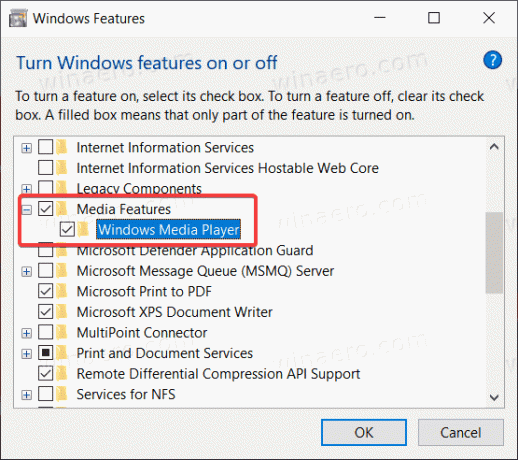
- Windows vous avertira que la désactivation de certaines fonctionnalités facultatives peut affecter d'autres fonctionnalités et programmes Windows. Cliquez sur Oui ici.
- Cliquez sur OK et attendez que Windows désactive Windows Media Player.
C'est ainsi que vous désactivez Windows Media Player dans Windows 10. Si vous décidez de le ramener, répétez simplement le processus décrit ci-dessus et ajoutez la coche à la Lecteur Windows Media option.
Maintenant, voici comment supprimer Windows Media Player dans Windows 10. Il convient de mentionner, cependant, que la suppression de WMP n'est pas si différente de sa désactivation. Vous pouvez toujours restaurer rapidement l'application Windows Media Player supprimée sans télécharger de fichiers ni ouvrir certains sites Web.
Supprimer Windows Media Player dans Windows 10
- Ouvrez le menu Démarrer ou la recherche Windows en utilisant le Gagner + S raccourci.
- Entrer Lecteur Windows Media dans le champ de recherche.
- Dans les résultats de recherche, recherchez Lecteur Windows Media et cliquez sur Désinstaller dans le volet de droite.

- Windows va maintenant ouvrir l'application Paramètres Windows au Caractéristiques optionnelles page. Dans la liste, recherchez Windows Media Player et cliquez dessus pour le sélectionner.
- Cliquez sur Désinstaller. Gardez à l'esprit que Windows n'affichera pas de confirmation lorsque vous cliquez sur le Désinstaller bouton. Ce sera supprimer Windows Media Player tout de suite.
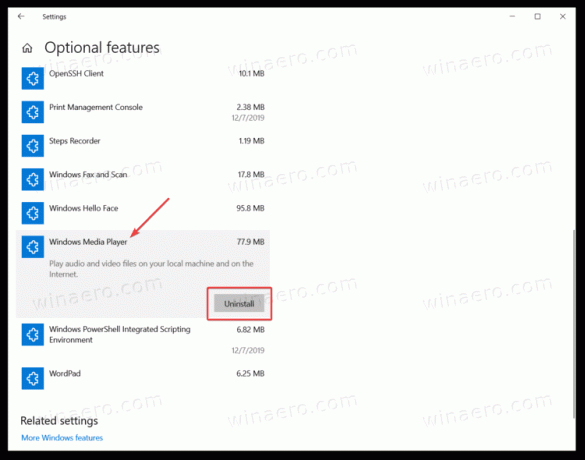
Et c'est ainsi que vous supprimez Windows Media Player dans Windows 10.
Enfin, vous pouvez restaurer rapidement l'application multimédia supprimée si vous changez d'avis.
Restaurer le lecteur Windows Media supprimé
Pour restaurer le lecteur Windows Media supprimé, procédez comme suit.
- Ouvert Paramètres Windows en utilisant le Gagner + je raccourci ou toute autre méthode.
- Aller à Applications > Applications et fonctionnalités.
- Clique le Caractéristiques optionnelles relier.
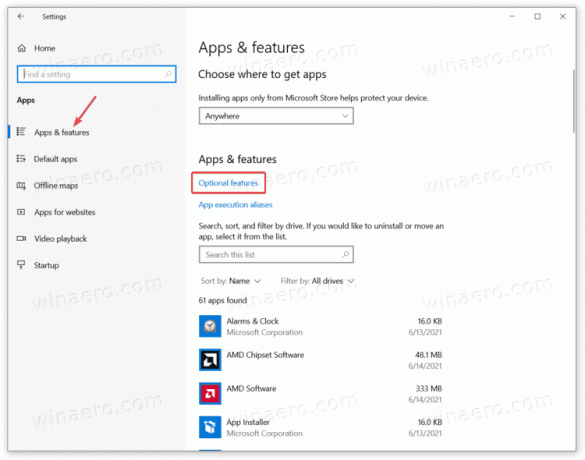
- Cliquez sur Ajouter une fonctionnalité.
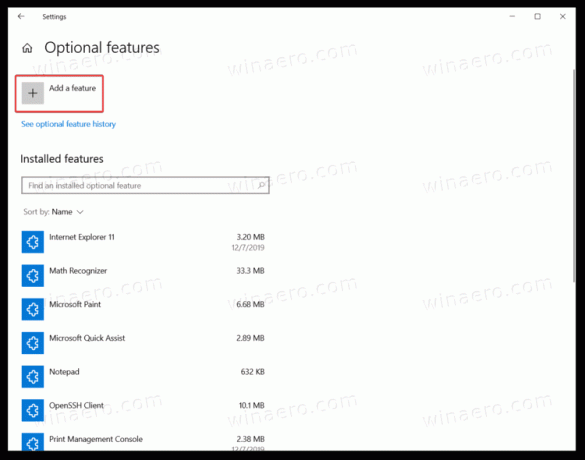
- Utilisez la barre de recherche pour trouver Lecteur Windows Media dans la liste des fonctionnalités disponibles.
- Placez une coche à côté de Lecteur Windows Media et cliquez Installer. Attendez que le système installe l'application.
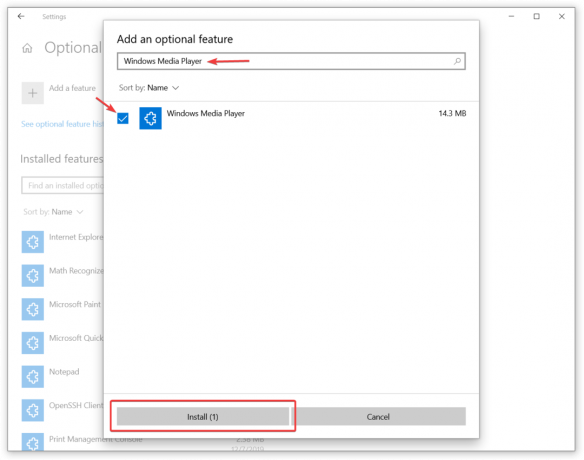
Vous pouvez maintenant utiliser le menu Démarrer ou la recherche Windows pour rechercher et lancer Windows Media Player.


